Разве не было бы замечательно, если бы вы могли взять этот потрясающий (и веселый!) GIF-файл и использовать его в качестве анимированных обоев для своего iPhone? Вы можете разбудить свой iPhone, нажать на экран и посмотреть, как разворачивается действие. Снова и снова. И более.
К сожалению, GIF-обои невозможны. Или они? Ну, вы не можете установить настоящий GIF в качестве обоев экрана блокировки, но вы жестяная банка конвертируйте любой GIF в Live Photo и используйте его для анимации экрана блокировки вашего iPhone.
Вот как.
Конвертируйте любой GIF в живое фото
Создание обоев в формате GIF для iPhone выполняется в два этапа:
- Преобразуйте свой GIF в живое фото.
- Скажите вашему iPhone использовать это Live Photo в качестве обоев.
Когда вы это сделаете, Live Photo можно анимировать или воспроизвести, нажав и удерживая палец на экране блокировки. Он не будет воспроизводиться на вашем обычном главном экране, поэтому вы можете использовать там другое изображение.
У нас есть весь учебник по использованию Live Photos для обоев экрана блокировки
, так что это то место, куда можно пойти, если вас не интересует часть GIF.1. Конвертируйте ваш GIF в живое фото
Для этого шага вам понадобится приложение Giphy. Это позволяет искать любой GIF-файл, преобразовывать его в живую фотографию и сохранять в фотопленке. Он делает гораздо больше, но сегодня мы собираемся быстро входить и выходить, используя эту единственную функцию.

Фотография: `` Культ Mac ''
Итак, первый шаг - приготовиться, второй - открыть приложение. Если вам не исполнилось 25 лет, вам сразу же захочется закрыть его снова, благодаря мигающим GIF-файлам, работающим одновременно, повсюду. Просто держись и постарайся сосредоточиться. Дышать. Если первые несколько секунд у вас не было припадка, можно продолжать.

Фотография: `` Культ Mac ''
Самый простой способ продолжить - использовать поиск Giphy, чтобы найти нужный GIF. Можно открывать GIF-файлы из вашей библиотеки фотографий (с помощью значка камеры в приложении Giphy), но вы можете только просматривать свою фотопленку. Это означает, что вам нужно пролистать все ваши фотографии, чтобы найти нужный GIF. Поскольку у Giphy есть почти все когда-либо созданные GIF, просто ищите там.
Затем, когда вы найдете понравившуюся анимацию, коснитесь ее, чтобы просмотреть, затем коснитесь значок с тремя точками поделиться этим. В появившемся списке коснитесь Конвертировать в живое фото. Выберите полноэкранный или полноэкранный режим, и все готово. Теперь он в вашей фото-библиотеке.
Как использовать живое фото в качестве обоев
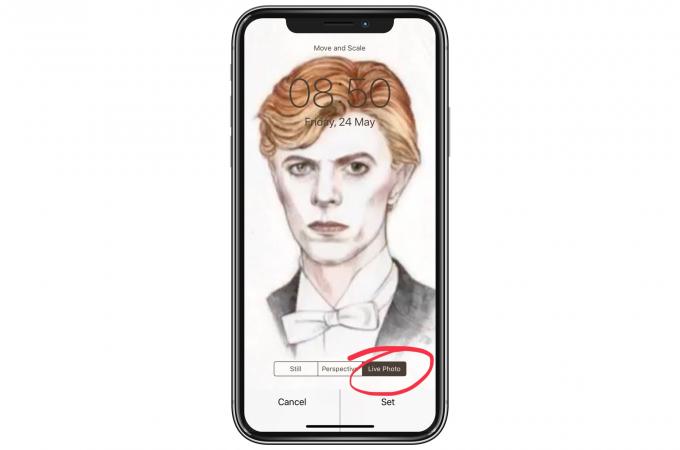
Эта часть описана в наши специальные инструкции, но вот основные моменты:
- Живую фотографию нельзя назначить в качестве обоев в приложении "Фото" (вы жестяная банка установить обычные фотографии в качестве обоев из общего листа фотографий, так что это странная аномалия).
- Открытым Настройки> Обои> Выбрать новые обои, перейдите к недавно сохраненному Live Photo, а затем выберите параметр, чтобы отобразить его как Live Photo (см. изображение выше).
- Установите его так, чтобы он отображался только на экране блокировки, потому что на главном экране не может быть анимации. Это будет просто неподвижное изображение.
Готово. Теперь, когда вы находитесь на экране блокировки, вы можете нажать и удерживать, чтобы запустить «GIF». Так весело.


